Crear consultas
Las consultas se usan para obtener información específica de una base de datos. Las consultas son tablas especiales dentro de la base de datos.
Para demostrar el uso de las consultas, usaremos dos métodos diferentes:
- Usando nuestra tabla ColecciónCD, crearemos una lista de álbumes de un autor en particular. Haremos esto utilizando el asistente.
Usar el asistente para crear una consulta
Las consultas creadas por el asistente proporcionan listas de información basadas en lo que uno quiere conocer. Es posible obtener una o varias respuestas dependiendo de las circunstancias.
En la ventana principal de bases de datos, pulse el icono Consultas de la sección Bases de datos, y a continuación, en la sección tareas, haga clic en Utilizar el asistente para crear consulta. Se abre el Asistente para consultas. La información que queremos es qué álbumes son de un determinado grupo o individuo (el autor del álbum). Podemos incluir cuándo se compró cada álbum.
Paso 1: seleccione los campos.
-
Seleccione la tabla ColecciónCD en la lista del cuadro combinado de tablas.
-
Seleccione los campos de la tabla ColecciónCD en la lista Campos disponibles.
-
Pulse en Interprete y utilice el botón > para moverlo a la lista Campos de la consulta
-
Mueva los campos TítuloÁlbum y FechaDeCompra de la misma manera.
-
Pulse Siguiente.
-
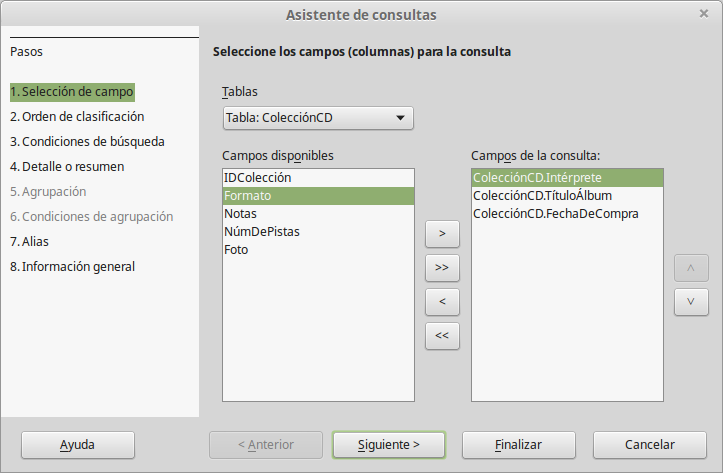 Paso 2: seleccionar el orden.
Paso 2: seleccionar el orden.
Se pueden usar hasta cuatro campos para ordenar la información de una consulta. Aplicar en este punto una lógica muy simple es de gran ayuda. ¿Cuál es el campo más importante?
En nuestra consulta, el más importante es el intérprete. El título del álbum es menos importante y la fecha de compra no tiene ninguna importancia. Por supuesto, si estamos interesados en la música que compramos en un día determinado, la fecha será lo más importante.
-
Haga clic en el primer cuadro combinado Ordenar por.
-
Pulse en ColecciónCD.Intérprete para seleccionarlo.
-
Para ordenar los intérpretes en orden alfabético (a-z), seleccione Ascendente en el lado derecho.
-
-
Haga clic en el segundo cuadro combinado Ordenar por.
- Pulse en ColecciónCD.TítuloÁlbum y seleccione Ascendente.
-
Repita el proceso para ColecciónCD.FechaDeCompra.
-
Haga clic en Siguiente.
Paso 3: seleccione las condiciones de búsqueda.
Las condiciones de búsqueda permiten comparar el nombre introducido con los nombres de los intérpretes de nuestra base de datos y decidir si se incluye o no a un intérprete particular en nuestra consulta.
-
es igual a: lo mismo que
-
no es igual a: distinto
-
es menor que: está delante
-
es mayor que: está detrás
-
es menor o igual que: está delante o es lo mimo
-
es mayor o igual que: está detrás o es lo mimo
-
como: similar en algo
Nota: Estas condiciones se aplican a números, letras (utilizando el orden alfabético) y fechas.
-
Puesto que estamos buscando solo una cosa, dejaremos las opciones predeterminadas de Coincidencia con todos los siguientes.
-
Estamos buscando un intérprete en particular, por lo que seleccionamos ColecciónCD.Intérprete en la lista de campos y es igual a en la condición.
-
Escriba el nombre del intérprete en el cuadro Valor. Haga clic en Siguiente.
Paso 4: seleccione el tipo de consulta.
Queremos información simple, por lo que la selección por defecto Consulta detallada es lo que necesitamos. Pulse Siguiente en la parte inferior de la ventana.
Paso 7: asigne un alias si lo desea.
Queremos las opciones predeterminadas. Pulse Siguiente.
Paso 8: resumen.
Ponga un nombre a la consulta (sugerencia: Consulta Intérpretes). A la derecha tiene dos opciones. Seleccione Mostrar consulta. Pulse Finalizar.
